Este artículo explica cómo agregar o eliminar Voces naturales del Narrador en Windows 11.
La aplicación Narrador es una aplicación de lectura de pantalla integrada en Windows. Ayuda a las personas con visión limitada o que no pueden ver el texto claramente en su pantalla. Lee e interactúa con cosas en la pantalla, como texto, enlaces y botones.
El Narrador también se ha mejorado e integrado en Windows, incluido el envío de correos electrónicos, la navegación web y la redacción de documentos.
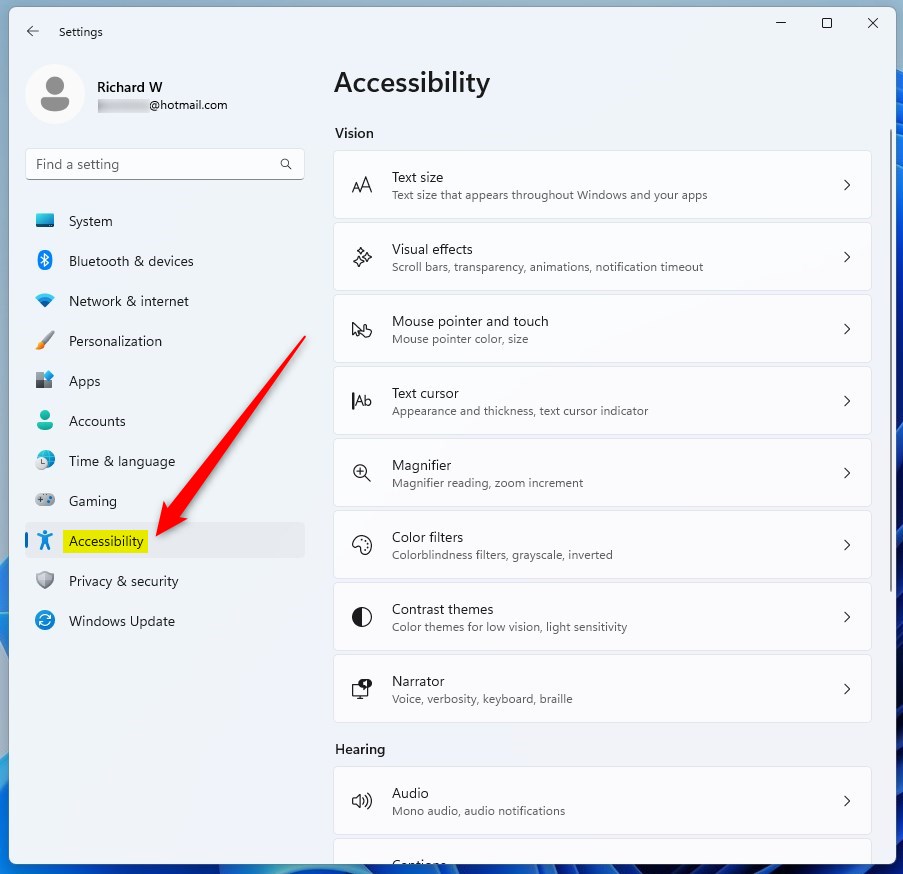
Otra cosa que se puede hacer con la aplicación Narrador es agregar o quitar Voces naturales. La aplicación Narrador admite dos tipos de voces: Legacy y Natural.
Las voces naturales aprovechan la conversión de texto a voz de última generación en dispositivos con Windows. Una vez configuradas, las nuevas voces siempre están disponibles, incluso sin conexión a Internet.
Las voces heredadas no son las mejores para narrar cosas en la pantalla.
Agregar voces naturales al Narrador
Como se describió anteriormente, los usuarios pueden agregar o eliminar Voces naturales de la aplicación Narrador en Windows.
Aquí se explica cómo agregar voces naturales adicionales a la aplicación Narrador.
Primero, abra la aplicación Configuración de Windows.
Puede hacerlo haciendo clic en el menú Inicio y seleccionando Configuración. O presione el método abreviado de teclado (tecla de Windows + I) para iniciar la aplicación Configuración.
Cuando se abra la aplicación Configuración, haga clic en el botón Accesibilidad a la izquierda.
Mosaico de accesibilidad de Windows 11
Seleccione el mosaico Narrador a la derecha para expandirlo.
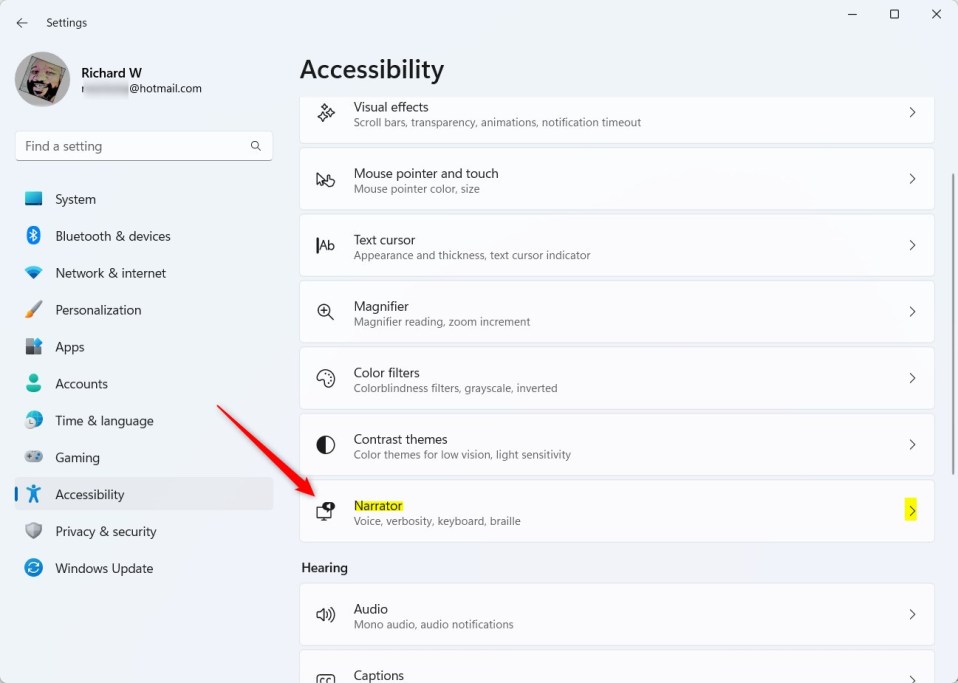
En el panel de configuración Accesibilidad-> Narrador , seleccione el mosaico”Agregar voces naturales“y haga clic en el botón Agregar debajo de”Voces del narrador“.
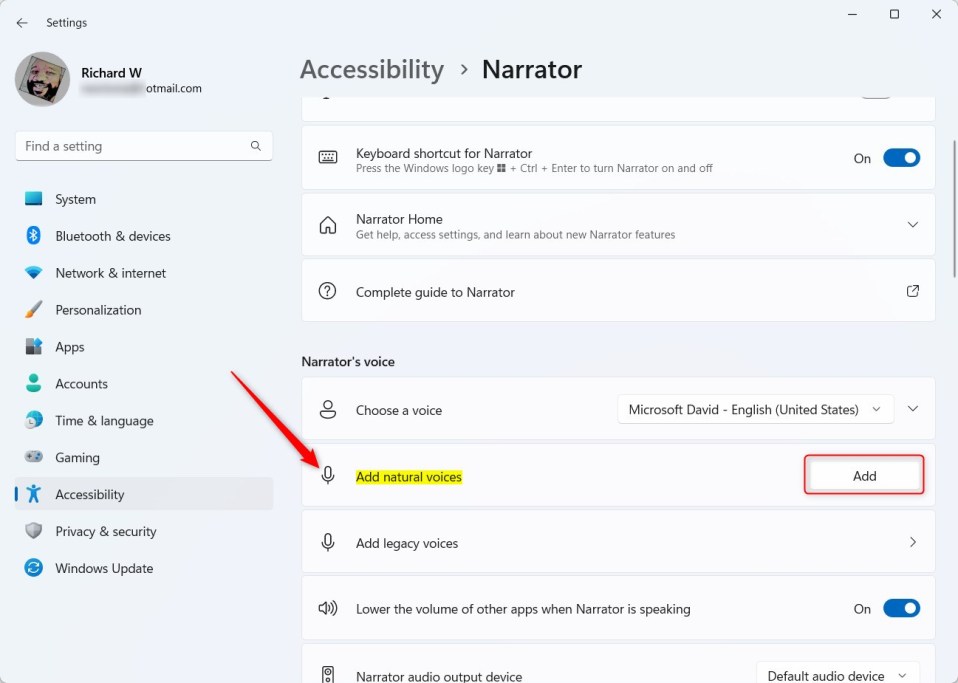
En la pantalla emergente, seleccione la voz natural que desea instalar, luego haga clic en el botón Instalar.
Después de un breve momento, una nueva voz natural debería estar instalada y lista para usar. Verá una notificación una vez que se instale una nueva voz natural.
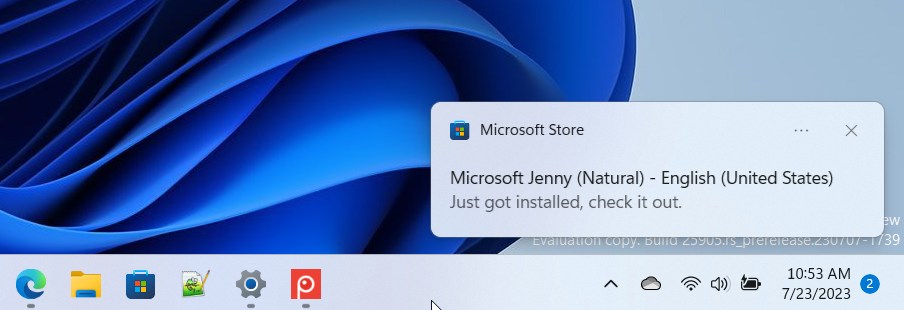
Debería poder selecciona la nueva voz natural instalada en la pantalla anterior.
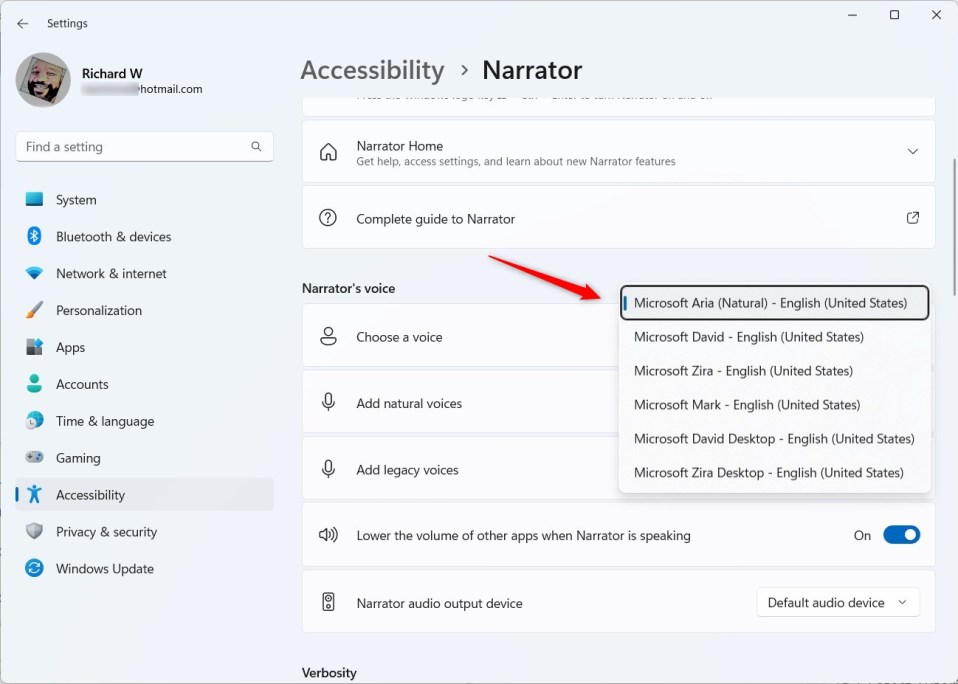
Eliminar voces naturales
Después de instalar una voz natural, desinstálela o elimínela mediante la aplicación PowerShell. Puede identificar las voces naturales del Narrador instaladas yendo a la configuración del Narrador y seleccionando el signo de intercalación desplegable para mostrar todas las voces instaladas.
Para eliminar una voz natural, abra la aplicación PowerShell.
Luego, ejecute el siguiente comando para enumerar las voces naturales instaladas.
Get-AppxPackage-Name”*Voice*”| Seleccione Nombre, PackageFullName
Verá una pantalla similar a continuación.
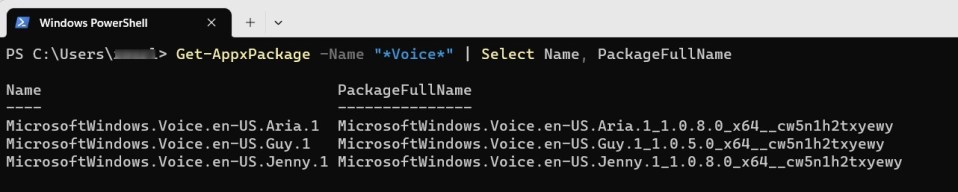
Con la lista a mano, ejecute el siguiente comando para desinstalar o eliminar un paquete de voz natural. Asegúrese de usar el nombre completo del paquete.
Remove-AppxPackage-Package MicrosoftWindows.Voice.en-US.Aria.1_1.0.8.0_x64__cw5n1h2txyewy
¡Eso debería funcionar!
Referencia:
Blog de experiencia de Windows
Conclusión:
Esta publicación le mostró cómo agregar o quitar voces naturales de la aplicación Narrador en Windows 11. Si encuentra algún error arriba o tiene algo que agregar, use el formulario de comentarios a continuación.
